Pomoću tezaurusa možete potražiti sinonime (različite riječi istog značenja) i antonime (riječi s suprotnim značenjem).
Savjet: U verzijama programa Word, PowerPoint i Outlook za računala možete dohvatiti brzi popis sinonima tako da desnom tipkom miša kliknete riječ i odaberete Sinonimi. Aplikacije sustava Office Online ne sadrže alat za pronalaženje sinonima.
Word
-
Kliknite riječ u dokumentu koju želite potražiti.
-
Na kartici Pregled kliknite Tezaurus.
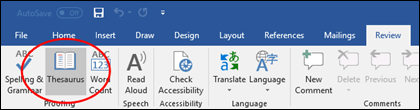
-
Da biste koristili jednu od riječi na popisu rezultata ili da biste potražili više riječi, učinite nešto od sljedećeg:
-
Da biste odabranu riječ zamijenili jednom od riječi s popisa, pokažite na tu riječ, kliknite strelicu prema dolje, a zatim kliknite Umetni.
-
Da biste kopirali i zalijepili riječ s popisa, pokažite na njega, kliknite strelicu prema dolje, a zatim kliknite Kopiraj. Nakon toga možete zalijepiti riječ gdje god želite.
-
Da biste potražili dodatne povezane riječi, kliknite riječ na popisu rezultata.
-
Savjeti: Riječi možete potražiti i u tezaurusu drugog jezika. Ako je, primjerice, dokument na francuskom i želite sinonime, učinite sljedeće:
-
U Word 2007 kliknite Mogućnosti istraživanja u oknu zadatka Istraživanje, a zatim u odjeljku Referentne knjige odaberite željene mogućnosti tezaurusa.
-
U Word 2010 ili Word 2013 na kartici Pregled kliknite Istraživanje. U oknu zadatka Istraživanje kliknite Mogućnosti istraživanja, a zatim u odjeljku Knjige s referencama odaberite željene mogućnosti tezaurusa.
-
U Word 2016 na kartici Pregled kliknite Tezaurus. Pri dnu okna zadatka Tezaurus odaberite jezik s padajućeg popisa.
-
Kliknite riječ u radnoj knjizi koju želite potražiti.
-
Na kartici Pregled kliknite Tezaurus.
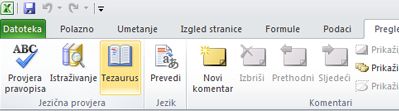
-
Da biste koristili jednu od riječi na popisu rezultata ili da biste potražili više riječi, učinite nešto od sljedećeg:
-
Da biste odabranu riječ zamijenili jednom od riječi s popisa, pokažite na tu riječ, kliknite strelicu prema dolje, a zatim kliknite Umetni.
-
Da biste kopirali i zalijepili riječ s popisa, pokažite na njega, kliknite strelicu prema dolje, a zatim kliknite Kopiraj. Nakon toga možete zalijepiti riječ gdje god želite.
-
Da biste potražili dodatne povezane riječi, kliknite riječ na popisu rezultata.
-
Savjeti: Riječi možete potražiti i u tezaurusu drugog jezika. Ako je, primjerice, radna knjiga na francuskom i želite sinonime, učinite sljedeće:
-
U programu Excel 2007 kliknite Mogućnosti istraživanja u oknu zadatka Istraživanje, a zatim u odjeljku Knjige s referencama odaberite željene mogućnosti tezaurusa.
-
U programu Excel 2010 ili Excel 2013 na kartici Pregled kliknite Istraživanje. U oknu zadatka Istraživanje kliknite Mogućnosti istraživanja, a zatim u odjeljku Knjige s referencama odaberite željene mogućnosti tezaurusa.
-
U Excel 2016 na kartici Pregled kliknite Tezaurus. Pri dnu okna zadatka Tezaurus odaberite jezik s padajućeg popisa.
-
Odaberite riječ u bilježnici koju želite potražiti.
-
U programu OneNote 2007 na izborniku Alati kliknite Istraživanje, a zatim na popisu Svi referentni knjige kliknite Tezaurus.
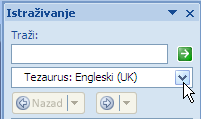
U programu OneNote 2010 na kartici Pregled kliknite Istraživanje, a zatim na popisu Svi referentni knjige kliknite Tezaurus.
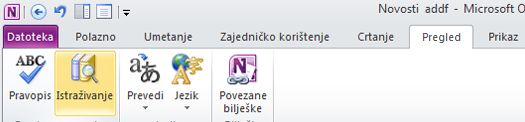
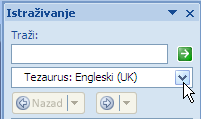
U programu OneNote 2013 OneNote 2016 na kartici Pregled kliknite Tezaurus.
-
Da biste koristili jednu od riječi na popisu rezultata ili da biste potražili više riječi, učinite nešto od sljedećeg:
-
Da biste odabranu riječ zamijenili jednom od riječi s popisa, pokažite na tu riječ, kliknite strelicu prema dolje, a zatim kliknite Umetni.
-
Da biste kopirali i zalijepili riječ s popisa, pokažite na njega, kliknite strelicu prema dolje, a zatim kliknite Kopiraj. Nakon toga možete zalijepiti riječ gdje god želite.
-
Da biste potražili dodatne povezane riječi, kliknite riječ na popisu rezultata.
-
Savjet: Riječi možete potražiti i u tezaurusu drugog jezika. Ako je, primjerice, tekst na francuskom i želite sinonime, na kartici Pregled kliknite Istraživanje. U oknu zadatka Istraživanje kliknite Mogućnosti istraživanja, a zatim u odjeljku Knjige s referencama odaberite željene mogućnosti tezaurusa.
-
Kliknite riječ u stavci programa Outlook koju želite potražiti.
-
U programu Outlook 2007 na kartici Poruka u grupi Jezična provjera kliknite Provjera pravopisa, a zatim Tezaurus.
U programu Outlook 2010, Outlook 2013 ili Outlook 2016 kliknite karticu Pregled, a zatim Tezaurus.
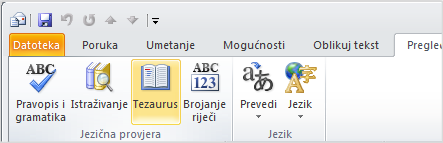
Napomena: U programu Microsoft Outlook okno zadatka Tezaurus ili Istraživanje dostupno je u svim novim stavkama programa Outlook, kao što su poruka ili stavka kalendara, ali ne i u glavnom prozoru programa Outlook.
-
Da biste koristili jednu od riječi na popisu rezultata ili da biste potražili više riječi, učinite nešto od sljedećeg:
-
Da biste odabranu riječ zamijenili jednom od riječi s popisa, pokažite na tu riječ, kliknite strelicu prema dolje, a zatim kliknite Umetni.
-
Da biste kopirali i zalijepili riječ s popisa, pokažite na njega, kliknite strelicu prema dolje, a zatim kliknite Kopiraj. Nakon toga možete zalijepiti riječ gdje god želite.
-
Da biste potražili dodatne povezane riječi, kliknite riječ na popisu rezultata.
-
Savjeti: Riječi možete potražiti i u tezaurusu drugog jezika. Ako je, primjerice, tekst na francuskom i želite sinonime, učinite sljedeće:
-
U programu Outlook 2007 kliknite Mogućnosti istraživanja u oknu zadatka Istraživanje, a zatim u odjeljku Knjige s referencama odaberite željene mogućnosti tezaurusa.
-
U programu Outlook 2010 ili Outlook 2013 na kartici Pregled kliknite Istraživanje. U oknu zadatka Istraživanje kliknite Mogućnosti istraživanja, a zatim u odjeljku Knjige s referencama odaberite željene mogućnosti tezaurusa.
-
U Outlook 2016 na kartici Pregled kliknite Tezaurus. Pri dnu okna zadatka Tezaurus odaberite jezik s padajućeg popisa.
-
Kliknite riječ u prezentaciji koju želite potražiti.
-
Na kartici Pregled kliknite Tezaurus.
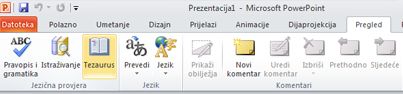
-
Da biste koristili jednu od riječi na popisu rezultata ili da biste potražili više riječi, učinite nešto od sljedećeg:
-
Da biste odabranu riječ zamijenili jednom od riječi s popisa, pokažite na tu riječ, kliknite strelicu prema dolje, a zatim kliknite Umetni.
-
Da biste kopirali i zalijepili riječ s popisa, pokažite na njega, kliknite strelicu prema dolje, a zatim kliknite Kopiraj. Nakon toga možete zalijepiti riječ gdje god želite.
-
Da biste potražili dodatne povezane riječi, kliknite riječ na popisu rezultata.
-
Savjeti: Riječi možete potražiti i u tezaurusu drugog jezika. Ako je, primjerice, dokument na francuskom i želite sinonime, učinite sljedeće:
-
U programu PowerPoint 2007 kliknite Mogućnosti istraživanja u oknu zadatka Istraživanje, a zatim u odjeljku Knjige s referencama odaberite željene mogućnosti tezaurusa.
-
U programu PowerPoint 2010 ili PowerPoint 2013 na kartici Pregled kliknite Istraživanje. U oknu zadatka Istraživanje kliknite Mogućnosti istraživanja, a zatim u odjeljku Knjige s referencama odaberite željene mogućnosti tezaurusa.
-
U Outlook 2016 na kartici Pregled kliknite Tezaurus. Pri dnu okna zadatka Tezaurus odaberite jezik s padajućeg popisa.
-
Kliknite riječ u publikaciji koju želite potražiti.
U programu Publisher 2007 na izborniku Alati kliknite Istraživanje, a zatim na popisu Svi referentni knjige kliknite Tezaurus.
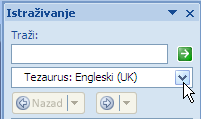
U programu Publisher 2010 na kartici Polaznokliknite Pravopis, a zatim Tezaurus.
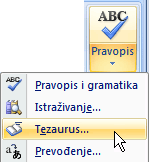
U programu Publisher 2013 Publisher 2016 na kartici Pregled kliknite Tezaurus.
-
Da biste koristili jednu od riječi na popisu rezultata ili da biste potražili više riječi, učinite nešto od sljedećeg:
-
Da biste odabranu riječ zamijenili jednom od riječi s popisa, pokažite na tu riječ, kliknite strelicu prema dolje, a zatim kliknite Umetni.
-
Da biste kopirali i zalijepili riječ s popisa, pokažite na njega, kliknite strelicu prema dolje, a zatim kliknite Kopiraj. Nakon toga možete zalijepiti riječ gdje god želite.
-
Da biste potražili dodatne povezane riječi, kliknite riječ na popisu rezultata.
-
Savjet: Riječi možete potražiti i u tezaurusu drugog jezika. Ako je publikacija, primjerice, na francuskom i želite sinonime, na kartici Pregled kliknite Istraživanje. U oknu zadatka Istraživanje kliknite Mogućnosti istraživanja, a zatim u odjeljku Knjige s referencama odaberite željene mogućnosti tezaurusa.
-
Kliknite riječ u dijagramu koju želite potražiti.
-
U programu Visio 2007 na izborniku Alati kliknite Istraživanje, a zatim na popisu Svi referentni knjige kliknite Tezaurus.
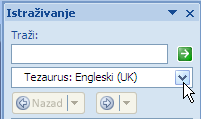
U programu Visio 2010, Visio 2013 ili Visio 2016 na kartici Pregled kliknite Tezaurus.
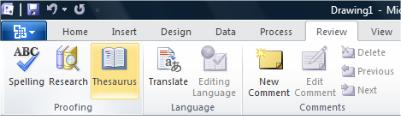
-
Da biste koristili jednu od riječi na popisu rezultata ili da biste potražili više riječi, učinite nešto od sljedećeg:
-
Da biste odabranu riječ zamijenili jednom od riječi s popisa, pokažite na tu riječ, kliknite strelicu prema dolje, a zatim kliknite Umetni.
-
Da biste kopirali i zalijepili riječ s popisa, pokažite na njega, kliknite strelicu prema dolje, a zatim kliknite Kopiraj. Nakon toga možete zalijepiti riječ gdje god želite.
-
Da biste potražili dodatne povezane riječi, kliknite riječ na popisu rezultata.
-
Savjeti: Riječi možete potražiti i u tezaurusu drugog jezika. Ako je, primjerice, dijagram na francuskom i želite sinonime, učinite sljedeće:
-
U programu Visio 2007 kliknite Mogućnosti istraživanja u oknu zadatka Istraživanje, a zatim u odjeljku Knjige s referencama odaberite željene mogućnosti tezaurusa.
-
U programu Visio 2010 ili Visio 2013 na kartici Pregled kliknite Istraživanje. U oknu zadatka Istraživanje kliknite Mogućnosti istraživanja, a zatim u odjeljku Knjige s referencama odaberite željene mogućnosti tezaurusa.
-
U programu Visio 2016 na kartici Pregled kliknite Tezaurus. Pri dnu okna zadatka Tezaurus odaberite jezik s padajućeg popisa.
Slušamo vas
Članak je zadnji ažurirao Ben13. veljače 2018 . kao rezultat vaših komentara. Ako vam je pomogao, a posebice ako nije, upotrijebite kontrole za povratne informacije u nastavku da biste nam javite kako ga možemo poboljšati.










